Добро пожаловать в Википедию! Каждый может редактировать практически каждую страницу, а миллионы уже сделали это .
Эта страница проведет вас через набор руководств, предназначенных для новичков, заинтересованных в участии. Он охватывает все основы, необходимые для навигации, комментирования и написания статей в Википедии. Мы рады, что вы здесь - удачи в вашем пути к знанию Википедии !
Как вы можете внести свой вклад
Не бойтесь редактировать - любой может редактировать практически любую страницу; просто найдите то, что можно улучшить, и сделайте это лучше! Вы можете добавлять контент (используя ссылки для подтверждения своих утверждений), загружать бесплатные изображения , исправлять орфографические и грамматические ошибки, улучшать прозу, чтобы сделать ее более читаемой, или выполнять любое количество других задач . Для новых участников - это нормально - чувствовать себя немного не в своей тарелке из-за всех наших правил., но не волнуйтесь, если сначала вы не все поймете; При редактировании можно руководствоваться здравым смыслом, и если вы случайно что-то испортили, другой редактор всегда может исправить или улучшить это позже. Так что вперед, отредактируйте статью и сделайте Википедию лучшим источником информации в мире!
Предлагайте улучшения - каждая статья также имеет страницу «Обсуждение» , где вы можете предложить улучшения и исправления к статье.
Пожертвовать - Википедия бесплатна для использования и редактирования полностью добровольцами , но для поддержания работы серверов она полагается на пожертвования. Пожалуйста, рассмотрите возможность пожертвования, чтобы помочь финансировать расходы на поддержку и развитие проекта.
Зарегистрируйте аккаунт
Вы можете редактировать анонимно, но регистрация учетной записи дает много преимуществ . Это быстро и бесплатно.
Зарегистрироваться
Почему бы не попробовать редактор прямо сейчас?
Вы можете проверить, как себя чувствует редактирование, отредактировав одну из тестовых страниц «песочницы» ниже:
Редактировать страницу визуально или Редактировать с использованием разметки вики Редактировать страницу визуально или Редактировать с использованием разметки вики
Просто введите текст и щелкните, Publish changesкогда он вам понравится. Не бойтесь ничего сломать; эти страницы открыты для экспериментов.
За кулисами есть еще много всего
В Википедии есть большое количество страниц сообщества в дополнение к статьям.
Центр задач - Список задач, с которыми вы можете помочь
Страницы справки - Поддержка и советы
Портал сообщества - Центр для редакторов
На самом деле в Википедии есть несколько строгих правил , но она основана на пяти фундаментальных принципах . Политики и рекомендации Википедии разрабатываются сообществом, чтобы прояснить эти принципы и описать лучший способ их применения, разрешения конфликтов и иного продвижения нашей цели по созданию бесплатной и надежной энциклопедии.

Политики более подробно выражают фундаментальные принципы Википедии, а руководящие принципы советуют, как применять политики и как обеспечить общую согласованность между статьями. Официальные политики и руководства имеют уведомление в верхней части страниц и префикс «Wikipedia:» или «WP:» перед названием страницы.
Несмотря на то, что существует политика или руководство почти для каждой мыслимой проблемы, никто не ожидает, что знает их все! К счастью, есть горстка, на которой основаны все остальные. В следующих нескольких разделах описаны наиболее важные из них, отражающие общий дух правил Википедии. Знание этих основ упрощает и повышает продуктивность обсуждения и редактирования.
Содержание
Википедия - это энциклопедия, и сообщество постоянно стремится к точности. Статьи должны быть нейтральными и содержать только поддающуюся проверке информацию и мнения, уже существующие в надежных источниках .

| Нейтральная точка зрения (или NPOV) означает, что контент написан объективно и непредвзято, просто представляя факты и известные точки зрения других. Энциклопедия общего назначения не должна содержать статей, поддерживающих определенные точки зрения. Стремление к нейтральной точке зрения помогает предотвратить превращение статей в рекламу или пропаганду. Попытайся! Пройдите тест на нейтралитет |

| Проверяемость означает, что статьи должны содержать только материалы, опубликованные из надежных источников , таких как авторитетные газеты и научные журналы. В идеале весь контент должен сопровождаться цитированием, но контент, который является спорным или может быть оспорен, обязательно потребует цитирования! Материал, не полученный от источника, может быть удален в любое время, и редактор, добавляющий материал, обязан предоставить надежный источник. |

| Отсутствие оригинального исследования означает, что статьи не могут содержать ранее неопубликованные аргументы, концепции, данные, мнения или теории. Этот запрет означает, что собственный анализ или синтез редакторов Википедии не следует включать в статьи. По сути, Википедия - это запись человеческих знаний, точек зрения и резюме, которые уже существуют и изложены в другом месте. |
Провести
Написание статей в Википедии - это очень совместная работа. Есть две хорошие отправные точки для того, чтобы ладить с другими редакторами: будь смелым и вежливым .
При редактировании будь смелым ! Большинство правок делают энциклопедию лучше, а ошибки всегда можно исправить или исправить. Если вы видите что-то, что можно улучшить, улучшайте это и не слишком заботьтесь о том, чтобы что-либо сломать. Если изменение направлено на улучшение и имеет смысл для других, велики шансы, что все будет хорошо, и изменение сохранится. Если нет, то кому-то легко вернуть его обратно.
Будучи гражданскими влечет за собой остальные вежливо и предполагая добросовестность при взаимодействии с другими людьми, и сосредоточение внимания на содержании правок , а не по личным вопросам . Это требует уважительного и внимательного участия, не игнорируя позиции и выводы других. Добросовестность означает, что мы по умолчанию предполагаем, что намерения других людей заключаются в улучшении проекта. Если необходима критика или модерация, мы обсуждаем действия редакторов, но не обвиняем их в вредных мотивах без явных доказательств.
Редакторы обычно достигают консенсуса как естественного и неотъемлемого продукта редактирования; как правило, кто-то вносит изменения или дополнения на страницу, тогда каждый, кто их читает, имеет возможность оставить страницу как есть или изменить ее. Откат может показаться немного разочаровывающим, но не обижайтесь, так как это обычный шаг к достижению консенсуса. Если у вас есть несогласие или предложение, выразите его на странице обсуждения статьи и вежливо обсудите изменение, пока не будет достигнут консенсус. Никогда не отменяйте повторно правки другого редактора; это называется противодействием редактирования и не допускается. В крайнем случае, вы можете подать запрос о помощи в разрешении спора.
A note about editing on mobile devices: Most Wikipedians prefer to edit from a computer, as the editing interface works better there. You can edit from a mobile device, though. See this page for more information.
Википедия отформатирована с использованием собственного языка, называемого разметкой Wiki , также называемого Wikitext . Выучить основы довольно легко.
У вас есть выбор использовать один из двух инструментов редактирования; «Редактор исходного кода» использует вики-разметку.
В качестве альтернативы вы можете использовать VisualEditor , дополнительный интерфейс редактирования, который больше похож на текстовый процессор. Хотя VisualEditor проще в использовании, редактор исходного кода может быть более эффективным для некоторых задач. Вы можете легко переключаться между ними во время редактирования, как показано справа.
Чтобы просмотреть и отредактировать страницу с помощью разметки Wiki, нажмите « Изменить источник» вверху любой страницы. Это позволит вам вводить текст, который вы хотите добавить, используя разметку вики для форматирования текста и добавлять другие элементы, такие как изображения и таблицы, которые будут объяснены позже в этом руководстве.
Вики-разметка поначалу может показаться пугающей (особенно ссылки), но на самом деле для ее понимания и использования требуется всего несколько правил, и вы быстро к ней привыкнете! Вы всегда можете опробовать новые методики на своей персональной странице « песочницы ».
Форматирование
Для большинства статей требуется очень небольшое форматирование текста .
Все форматирование достигается размещением символов по обе стороны от блоков текста. Вы можете ввести разметку вручную или добавить ее через панель инструментов в верхней части области редактирования.
Заголовки и подзаголовки можно добавить, щелкнув « ![]() Дополнительно», а затем « Заголовок»
Дополнительно», а затем « Заголовок» ![]() в появившейся дополнительной строке панели инструментов.
в появившейся дополнительной строке панели инструментов.
При выборе «Уровень 2» текст будет форматироваться как главный заголовок, наиболее часто используемый раздел любой страницы.
«Уровень 3» дает вам подзаголовок для заголовка уровня 2 и так далее.
Чтобы создать заголовок без использования панели инструментов, поместите текст между =знаками; количество =знаков с каждой стороны текста указывает уровень: ==Heading==(Уровень 2) ===Subheading===(Уровень 3)
Текст можно сделать полужирным или курсивом с помощью кнопок B и I на панели инструментов.
Чтобы выделить жирным шрифтом или курсивом без использования панели инструментов, поместите текст между 'апострофами; по три с каждой стороны для жирного шрифта или по два с каждой стороны для курсива.'''bold'''''italic''
Тема статьи всегда выделяется жирным шрифтом при первом упоминании, но не после этого. Подробные инструкции о том, как и где следует использовать жирный и курсивный текст, см. В разделах Руководства по стилям, посвященных полужирному и курсивному форматированию.
Ссылки и вики-ссылки
Викилинки - один из ключевых компонентов Википедии. Викилинки соединяют страницы друг с другом, связывая воедино всю энциклопедию.
Как правило, вики-ссылки следует добавлять при первом упоминании важных или незнакомых концепций в статье.
Обычно в викилинках используются квадратные скобки, например: [[target page]]
Если вы хотите разместить ссылку на статью, но отобразить другой текст для ссылки, вы можете использовать вертикальный | разделитель ( ⇧ Shift+ \):[[target page|display text]]

Вы также можете ссылаться на определенный раздел страницы с помощью хеша #:[[Target page#Target section|display text]]
Вот некоторые примеры:
[[link]]отображается как ссылка[[Android (operating system)]]отображается как Android (операционная система) , тогда как:[[Android (operating system)|Android]]отображается как Android[[Earth#Chemical composition|Chemistry of the Earth]]отображается как Химия Земли
Вы также можете встретить шаблоны , которые позволяют включать часто используемые элементы на несколько страниц. Они обозначены фигурными скобками, например:{{template name|parameters}}
Например, чтобы вставить тег [ требуется цитирование ] , вы можете использовать этот код:{{Citation needed|date=May 2021}}
Сохранение ваших изменений
Редактировать сводку (кратко опишите свои изменения)
☐ Это незначительное изменение ☑ Смотрите эту страницу
Публикуя изменения, вы соглашаетесь с Условиями использования и безоговорочно соглашаетесь опубликовать свой вклад в соответствии с Лицензией CC BY-SA 3.0 и GFDL . Вы соглашаетесь с тем, что гиперссылка или URL-адрес является достаточным указанием авторства в соответствии с лицензией Creative Commons.
Показать предварительный просмотр Показать изменения Отменить
Когда вы думаете, что готовы опубликовать (сохранить) свои изменения , сначала нужно сделать несколько вещей.
Вы должны предварительно просмотреть свои изменения, чтобы убедиться, что они выглядят так, как вы планировали, нажав Show previewкнопку. Мы все делаем ошибки, поэтому этот шаг поможет вам их выявить до того, как статья будет изменена.
Напишите краткую сводку редактирования в поле « Сводка редактирования », чтобы помочь другим редакторам понять, какое изменение вы внесли и почему вы сделали это изменение. Это нормально, если ваше объяснение будет довольно кратким. Например, если вы исправляете орфографию, вы можете просто поставить «исправить опечатку».
Если вы внесли незначительное изменение, которое не должно вызывать сомнений, например исправление орфографии или грамматики, вы можете установить флажок «☑ Это незначительное изменение ». Незначительные правки - это те, которые не изменяют смысла страницы или не вносят изменения, которые другой редактор может обоснованно оспорить.
Чтобы добавить страницу в список наблюдения и получать уведомления о любых дальнейших изменениях, используйте поле «☑ Смотреть эту страницу». Вы также можете просмотреть страницы списка, щелкнув звездочку в правом верхнем углу (рядом с полем поиска на дисплеях рабочего стола).
Просматривали страницу? Написали сводку редактирования? Тогда вы готовы к последнему шагу: нажмите Publish changesкнопку, и ваши изменения будут немедленно загружены в Википедию!
Создание новых статей
В Википедии уже есть 6,3 миллиона статей, поэтому в большинстве случаев вы, вероятно, будете обновлять и улучшать существующие страницы. Однако иногда вам может понадобиться создать совершенно новую статью ! Прежде чем вы это сделаете, вам необходимо знать три критерия:
Известность
Тема примечательна ? Темы должны быть достаточно важными, чтобы их можно было включить в Википедию. Это означает, что предмет должен быть широко освещен в надежных источниках, не зависящих от предмета, таких как газеты, журналы, статьи в научных журналах и книги.
Попытайся! Пройдите тест на известность
Надежные источники
Есть ли надежные и проверяемые источники, подтверждающие какие-либо претензии? Прежде чем вы начнете писать статью, лучше всего собрать набор независимых, надежных, проверяемых источников, которые можно будет цитировать в качестве ссылок. Они необходимы для обеспечения того, чтобы содержание Википедии оставалось точным, проверяемым и заслуживающим доверия.
Конфликт интересов
У вас есть конфликт интересов (COI)? Лучше не писать статьи о себе , своей компании или о людях, которых вы знаете лично. Это потому, что трудно избежать предвзятости и достичь нейтральной точки зрения по этим темам. Даже если вы не можете написать статью самостоятельно, вы всегда можете попросить кого-нибудь написать ее и предоставить ему надежные источники для использования.
Где создать новую страницу
Обычно лучше всего создать новую статью как черновик (например, « Черновик: пример »). Это позволяет вам писать и развивать свою статью до того, как она будет перемещена в основное пространство Википедии .
Мастер статей | Мастер создания Статья проведет вас через все этапы создания нового проекта статьи и уведомить опытных редакторов пересмотреть статью и обеспечить обратную связь. |
Проверяемость
Одна из ключевых политик Википедии заключается в том, что все содержание статьи должно быть проверяемым . Это означает, что надежные источники должны поддерживать материал. Все цитаты, любые материалы, проверяемость которых была оспорена или может быть оспорена, а также спорные материалы (отрицательные, положительные или нейтральные) о живых людях должны включать встроенную ссылку на источник, который напрямую поддерживает материал. Это также означает, что Википедия - не место для оригинальных работ , архивных данных, которые не были опубликованы, или доказательств из каких-либо источников, которые не были опубликованы.
Если вы добавляете новый контент, вы несете ответственность за добавление информации об источниках вместе с ним. Материал, предоставленный без источника, с гораздо большей вероятностью будет удален из статьи. Иногда такой материал будет сначала помечен шаблоном «необходима цитата», чтобы дать редакторам время найти и добавить источники, прежде чем он будет удален, но часто редакторы просто удаляют его, потому что сомневаются в его правдивости.
Из этого туториала Вы узнаете, как добавлять ссылки в статьи, а также кратко объясните, что Википедия считает надежным источником.
Встроенные цитаты
Встроенные цитаты обычно представляют собой небольшие пронумерованные сноски, подобные этой. [1] Как правило, они добавляются либо непосредственно после того, что они поддерживают, либо в конце предложения, которое они поддерживают, после любых знаков препинания. При нажатии они перенаправляют читателя к ссылке в справочном разделе в нижней части статьи.
При редактировании страницы с наиболее распространенным стилем сносок вы увидите встроенные цитаты, отображаемые между <ref>...</ref>тегами.
Если вы создаете новую страницу или добавляете ссылки на страницу, на которой раньше их не было, не забудьте добавить раздел «Ссылки», подобный приведенному ниже ( вот информация о том, где именно его разместить ):
== Ссылки =={{reflist}}
Примечание. Это, безусловно, самая популярная система для встроенных цитирований, но иногда вы можете встретить в статье другие стили , например ссылки в круглых скобках. Это приемлемо , и вам не следует менять это или смешивать стили. Чтобы добавить новую ссылку, просто скопируйте и измените существующую.
- Перейти ↑ Wales, J (2021). Что такое встроенная цитата? . Википубликатор. п. 6.
RefToolbar

Добавление ссылок вручную может быть медленным и сложным процессом. К счастью, в окно редактирования Википедии встроен инструмент RefToolbar , который значительно упрощает работу.
Чтобы использовать его, просто нажмите « ![]() Цитировать» в верхней части окна редактирования, уже поместив курсор после предложения или факта, на которые вы хотите сослаться. Затем выберите один из «Шаблонов» из раскрывающегося меню, который лучше всего подходит для типа источника. Эти:
Цитировать» в верхней части окна редактирования, уже поместив курсор после предложения или факта, на которые вы хотите сослаться. Затем выберите один из «Шаблонов» из раскрывающегося меню, который лучше всего подходит для типа источника. Эти:
{{cite web}}для ссылок на общие веб-сайты{{cite news}}для газет и новостных сайтов{{cite book}}для ссылок на книги{{cite journal}}для журналов, академических журналов и статей
Затем появляется окно шаблона, в котором вы вводите как можно больше информации об источнике и даете ему уникальное имя в поле «Ref name». Нажмите кнопку «Вставить», чтобы добавить необходимый вики-текст в окно редактирования. При желании вы также можете «предварительно просмотреть», как в первую очередь будет выглядеть ваша ссылка.
![]() Рядом с
некоторыми полями (например, веб-адресом, также известным как URL-адрес) будет значок. После заполнения этого поля вы можете щелкнуть по нему, чтобы автоматически заполнить оставшиеся поля. Однако он не всегда работает должным образом, поэтому обязательно проверьте его еще раз.
Рядом с
некоторыми полями (например, веб-адресом, также известным как URL-адрес) будет значок. После заполнения этого поля вы можете щелкнуть по нему, чтобы автоматически заполнить оставшиеся поля. Однако он не всегда работает должным образом, поэтому обязательно проверьте его еще раз.
Часто вам может понадобиться использовать один и тот же источник в статье более одного раза, чтобы подтвердить несколько фактов. В этом случае вы можете щелкнуть Именованные ссылки ![]() на панели инструментов и выбрать ранее добавленный источник для повторного использования.
на панели инструментов и выбрать ранее добавленный источник для повторного использования.
Надежные источники

Для статей в Википедии требуются надежные опубликованные источники, которые напрямую подтверждают информацию, представленную в статье. Теперь вы знаете, как добавлять источники в статью, но какие источники вам следует использовать?
Слово «источник» в Википедии имеет три значения: само произведение (например, документ, статья, статья или книга), создатель произведения (например, автор) и издатель произведения (для например, Cambridge University Press). Все три могут повлиять на надежность.
Как правило, в более надежных источниках больше людей занимается проверкой фактов, анализом юридических вопросов и тщательной проверкой написанного в публикации. Научные и рецензируемые публикации обычно являются наиболее надежными источниками. Другие надежные источники включают университетские учебники, книги, изданные уважаемыми издательствами, журналы, журналы и основные газеты . ( Имейте в виду, что некоторые новостные организации и журналы, такие как iReport CNN , размещают на своих веб-сайтах «блоги» и статьи, написанные пользователями. Они могут быть надежными, если они написаны профессиональными авторами издателя, но сообщения читателей обычно не рассматриваются надежные источники. )
Самостоятельно опубликованные средства массовой информации , автор и издатель которых совпадают, включая информационные бюллетени, личные веб-сайты, книги, патенты, открытые вики-страницы, личные или групповые блоги и твиты, обычно не принимаются вкачестве источников. Общее исключение - это случаи, когда автор является признанным экспертом с предыдущей записью сторонних публикаций по теме; в этом случае их самостоятельно опубликованная работа может считаться надежной для этой темы (но не для других тем). Даже в этом случае сторонние публикации все же предпочтительнее.
Возможность использования источника также зависит от контекста. Источники, которые являются надежными для одного материала, ненадежны для другого материала. Вы всегда должны пытаться найти наилучший источник имеющейся у вас информации. Для получения информации о живых людях следует использовать только самые надежные источники. С другой стороны, самоизданные источники, написанные тематиками статей, иногда могут использоваться как источники информации о себе.
Это общие рекомендации, но тема надежных источников сложна, и ее невозможно полностью охватить здесь. Дополнительную информацию можно найти в Википедии: Проверяемость и в Википедии: Надежные источники . Также есть список часто используемых источников с информацией об их надежности.
Попытайся! Пройдите тест по надежным источникам

Чтобы использовать изображение (или видео, или аудиофайл) в Википедии, его необходимо сначала загрузить . Однако существуют некоторые важные ограничения на то, какие изображения могут принимать Википедия. Это руководство знакомит вас с соответствующими правилами и рекомендациями.
Надеюсь, очень скоро ваша статья будет улучшена!
Загрузка изображений

Лучшее место для загрузки большинства изображений - это Wikimedia Commons , где они становятся частью коллекции, которая может использоваться Википедиями на нескольких языках, а также нашими родственными проектами и широкой публикой.
Чтобы загрузить изображения в Commons, вы можете использовать инструмент Commons Upload Wizard , который проведет вас через процесс.
Есть важное предостережение: Commons принимает только свободно лицензированные изображения . Это означает, что вы не можете загружать большинство изображений, найденных в Интернете, поскольку подавляющее большинство из них не являются бесплатными.
Однако есть некоторые обстоятельства, при которых Википедия может использовать изображения несвободно или добросовестно . Обычно это происходит, когда присутствие изображения значительно улучшает понимание темы читателями, нет бесплатной альтернативы и его использование не влияет отрицательно на коммерческие интересы его владельца. Примеры включают постеры с фильмами, корпоративные логотипы и скриншоты веб-страниц.
Чтобы загрузить платное изображение, используйте Мастер загрузки файлов , который поможет вам добавить всю необходимую информацию. Ссылку на мастер можно найти в разделе «Инструменты» в левой части экрана.
Использование изображения
После того, как ваше изображение будет загружено в Commons или Википедию, вы, вероятно, захотите использовать его в статье. Просто нажмите « Изменить» в статье, в которую хотите включить изображение, а затем добавьте следующее в то место, где вы хотите, чтобы изображение появилось:
[[File:Image name.jpg|thumb|Caption for the image]]
Например:
[[File: Durdle Door Overview.jpg | thumb | [[Durdle Door]], [[естественная арка]] рядом с [[бухтой Лулворт]] | alt = Пляж с большой скалистой аркой над водой]]
Обратите внимание, что заголовок может содержать ссылки.
По умолчанию изображения отображаются в правой части статьи. Вы можете разместить изображения в левой части статьи, включив |left:
[[Файл: Колизей в Риме, Италия - апрель 2007.jpg | thumb | left | [[Колизей]] в Риме]]
См. « Википедия: расширенный синтаксис изображений» для получения дополнительных сведений о настройке отображения изображений, включая их размер.
Таблицы - это распространенный способ отображения данных. Это руководство содержит руководство по созданию новых таблиц и редактированию существующих. Инструкции о том, когда и как использовать таблицы, см. В Руководстве по стилю .
Самый простой способ вставить новую таблицу - использовать панель инструментов редактирования, которая появляется при редактировании страницы (см. Выше). При нажатии на ![]() кнопку откроется диалоговое окно, в котором вы определите, что хотите от новой таблицы. После того, как вы выбрали количество строк и столбцов, текст разметки Wiki для таблицы будет вставлен в статью. Затем вы можете заменить текст «Пример» данными, которые вы хотите отобразить.
кнопку откроется диалоговое окно, в котором вы определите, что хотите от новой таблицы. После того, как вы выбрали количество строк и столбцов, текст разметки Wiki для таблицы будет вставлен в статью. Затем вы можете заменить текст «Пример» данными, которые вы хотите отобразить.
Таблицы в Википедии, особенно большие, могут выглядеть устрашающе для редактирования, но принцип их работы прост.
Редактирование таблиц
Независимо от того, вставили ли вы новую таблицу или редактируете существующую, изменение текста в ячейках таблицы определяет, как таблица будет выглядеть для читателя. Но вы можете сделать больше, чем просто изменить текст.
Таблица состоит из следующих основных элементов, каждый из которых вы можете изменять:
{| | Начало | Помимо начала таблицы, здесь также определяется класс таблицы - например class="wikitable",. «Класс» таблицы применяет к этой таблице стандартное форматирование Википедии. Два наиболее часто используемых класса - это «wikitable» и «wikitable sortable»; последний позволяет читателю отсортировать таблицу , щелкнув ячейку заголовка любого столбца. |
|---|---|---|
|+ | подпись | Требуется для целей доступности в таблицах данных и размещается только между началом таблицы и первой строкой таблицы. |
! | ячейка заголовка | Необязательно . Каждая ячейка заголовка начинается с новой строки и одиночного восклицательного знака ( !), или несколько ячеек заголовка могут быть размещены последовательно на одной строке между двойными восклицательными знаками ( !!). |
|- | новая строка | Чтобы начать новую строку ячеек, используйте одну вертикальную черту ( |) и дефис ( -). |
| | новая ячейка в строке | Чтобы добавить новую ячейку в строку, начинайте каждую новую ячейку с новой строки и одной вертикальной черты ( |), или несколько ячеек можно разместить последовательно на одной строке между двойными вертикальными полосами ( ||). |
|} | конец | Чтобы завершить таблицу, используйте одну вертикальную черту ( |) и левую фигурную скобку ( }) на новой строке. |
Пробелы в начале и конце ячейки игнорируются.
Макет
Когда вы редактируете существующую таблицу, вы, вероятно, увидите один из двух распространенных способов ее расположения:
Данные расположены в виде таблицыЭто полезно, когда столбцов не так много, а содержимое ячеек короткое (например, просто числа). Это макет разметки, {| class = "wikitable"| + Заголовок| -! Заголовок C1 !! Заголовок C2 !! Заголовок C3| -| R1C1 || R1C2 || R1C3| -| R2C1 || R2C2 || R2C3|}
|
| Ячейки расположены вертикальноПри большом количестве столбцов или ячеек с длинным содержимым размещение каждой ячейки на новой строке может улучшить читаемость разметки. {| class = "wikitable"| + Заголовок| -! Заголовок C1! Заголовок C2! Заголовок C3| -| R1C1| R1C2| R1C3| -| R2C1| R2C2| R2C3|}
|
Для читателя оба приведенных выше примера будут выглядеть одинаково:
| Заголовок C1 | Заголовок C2 | Заголовок C3 |
|---|---|---|
| R1C1 | R1C2 | R1C3 |
| R2C1 | R2C2 | R2C3 |
Расширяющиеся таблицы
Обычно требуется отредактировать существующую таблицу, добавив только один дополнительный столбец или строку информации.
Добавление строки
Чтобы добавить дополнительную строку в таблицу, вам нужно вставить дополнительный разрыв строки и такое же количество новых ячеек, как и в других строках.
Самый простой способ сделать это на практике - продублировать существующую строку, скопировав и вставив разметку. Тогда остается лишь отредактировать содержимое ячейки. Убедитесь, что вы сохранили конец разметки таблицы |}, под последней строкой таблицы.
Добавление столбца
Чтобы добавить дополнительный столбец в таблицу, вам нужно добавить одну дополнительную ячейку в той же позиции в каждую строку.
Предварительный просмотр ваших изменений
Предварительный просмотр ваших правок особенно важен для таблиц; легко допустить небольшую ошибку, нарушающую форматирование таблицы.
Если у вас есть вопрос, беспокойство или комментарий, связанный с улучшением статьи в Википедии, вы можете сделать пометку на странице обсуждения этой статьи .
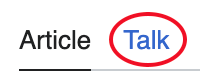
Вы попадаете на страницу обсуждения, щелкнув вкладку «Обсуждение» вверху статьи. Если вкладка отображается красным, это просто означает, что никто еще не прокомментировал; не стесняйтесь начинать обсуждение.
Когда вы начинаете новую тему обсуждения, поместите ее внизу страницы обсуждения. Лучший способ сделать это - щелкнуть вкладку «Новый раздел» вверху страницы. Это позволяет вам ввести новый заголовок раздела и свои комментарии.
Если вы отвечаете на чужие замечания, оставьте свой комментарий ниже их. Вы можете сделать это, щелкнув ссылку «[изменить]» справа от заголовка этого раздела, а затем прокрутив страницу вниз.
Всегда подписывайте свои комментарии, набирая текст ~~~~. Это автоматически вставит ваш IP-адрес (число, представляющее ваше интернет-соединение), имя пользователя и ссылку на вашу личную страницу обсуждения, а также время, когда вы сохранили страницу. Если вы создадите учетную запись , ваше имя пользователя станет вашей подписью, и вы сможете: Если хотите, вы можете настроить его внешний вид .
Страницы обсуждения пользователей
У каждого, кто пишет в Википедии, есть своя собственная страница обсуждения . На этой странице любой может оставить для вас сообщение. Люди могут задавать вам вопросы или давать советы. Есть также несколько автоматических «ботов», которые могут добавлять полезные сообщения.
Когда зарегистрированный пользователь получает сообщение, он получает уведомление в верхней части экрана:
![]()
Незарегистрированные пользователи с общим подключением к Интернету, например в школе или домашней сети, получают общую страницу обсуждения. Если кто-то оставит незарегистрированному пользователю сообщение, пользователь увидит уведомление вверху любой страницы, на которую он смотрит:
Чтобы ответить, добавьте комментарий под сообщением на своей странице обсуждения пользователей (начните с, {{ping|theirusername}}чтобы уведомить их).
Как правило, вы можете найти страницу обсуждения пользователей редактора, перейдя по ссылке с пометкой « говорить » в их подписи, расположенной в конце их сообщений. Вы всегда можете перейти на страницу обсуждения их пользователей, щелкнув их имя в подписи, а затем щелкнув вкладку «Обсуждение», как если бы вы делали это со статьей. Вы также можете перейти на страницу обсуждения другого редактора, набрав «Обсуждение пользователя:» и имя пользователя в строке поиска.
Макет
Отступы могут помочь улучшить читаемость обсуждения, что значительно упрощает понимание того, где заканчиваются комментарии одного редактора и начинаются комментарии другого. Всегда делайте отступ в своем ответе на один уровень глубже, чем у человека, которому вы отвечаете. Лучший способ сделать отступ - поставить двоеточие ( :) в начале строки. Чем больше двоеточий вы используете, тем больше будет отступ в тексте.
| Вы печатаете | Ты получаешь |
|---|---|
Он выровнен до упора влево.: С небольшим отступом.:: Это имеет больший отступ. | Он выровнен до упора влево.
|
Чтобы создать список, добавьте звездочку ( *) в начале каждой точки. Это идет после любой разметки ( :, *или #), которая использовалась в предыдущей строке. Он добавит маркер (•) к каждой строке, например:
| Вы печатаете | Ты получаешь |
|---|---|
* Первый элемент списка* Второй пункт списка** Пункт подсписка под вторым * Третий пункт списка |
|
Привет. У меня вопрос по этой статье. Я почти уверен, что в Нью-Йорке живут только фиолетовые слоны! JayRandumWikiUser 02:49, 10 ноя 2020 (UTC)
|
Чтобы комментарии оставались в строке, используйте то же количество двоеточий, что и в предыдущей строке, перед добавлением собственного отступа и / или маркера.
| Вы печатаете | Ты получаешь |
|---|---|
::: Ладно, эти дневники про слонов со мной согласны:::: * [http://www.ElephantsMonthly.com/NewYork Elephants Monthly]::: * [http://www.ElephantsWorld.com/Purple Elephants World]::: * [http://www.ElephantsEnthusiast.com/10-12-15 Elephants Enthusiast]::: Я провел свое исследование! ~~~~ |
|
Привлечение внимания

Не все страницы обсуждения отслеживаются другими редакторами. Это особенно верно для более неясных тем, которые часто содержат менее хорошо проработанные статьи и могут годами обходиться без человеческой активности на своей странице обсуждения.
Если вы хотите отредактировать более непонятную статью и чувствовать себя уверенно, просто сделайте это смелее . Однако, если вы хотите сначала обсудить потенциальное изменение, чтобы получить второе мнение или обратиться за помощью, вы можете начать обсуждение на странице обсуждения, а затем опубликовать уведомление об этом на более популярной странице.
Для этого сначала проверьте все связанные WikiProjects, перечисленные в верхней части страницы обсуждения статьи. Если они кажутся активными, отправьте приглашение на их страницу обсуждения, чтобы присоединиться к обсуждению. Вы можете использовать это или просто записать, но не начинайте одно и то же обсуждение в нескольких местах . Если ни один из проектов не выглядит активным или никто не отвечает, вы также можете попросить о помощи в Чайхане .{{subst:Please see|Talk:Page name#Section name}}
Страницы обсуждения используются для множества различных типов обсуждений, включая предлагаемые слияния , разделения и перемещения (изменение заголовка). Некоторые обсуждения проводятся на досках объявлений , таких как деревенские насосы или статьи для удаления (AfD).
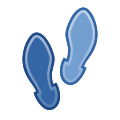
Википедия - большое место!
Для начала, в настоящее время существует 6,3 миллиона статей, самая обширная энциклопедия в истории человечества. Если бы мы их все распечатали, они бы заняли около 2920 томов, что выглядело бы примерно так .
В дополнение к этому есть еще 47 миллионов вспомогательных страниц, посвященных помощи в создании проекта.
Это руководство поможет вам сориентироваться, научит находить то, что вы ищете, и познакомит вас с некоторыми из наиболее важных страниц.
Пространства имён
Страницы Википедии разделены на пространства имен . Каждое пространство имен (кроме основного пространства статей) имеет префикс, за которым следует двоеточие в начале имен страниц. Вот некоторые из пространств имен, с которыми вы можете столкнуться, а также их объяснение и примеры:
| Пространство имен | Цель | Примеры) |
|---|---|---|
| Главная / статья без префикса | Статьи | Морская звезда |
| Страницы устранения неоднозначности, чтобы помочь людям найти статью, которую они ищут | Дэвид (значения) | |
| Википедия : он же «Проект» | Политики и рекомендации | Википедия: Нейтральная точка зрения Википедия: Руководство по стилю |
| Страницы процесса | Википедия: статьи для творчества | |
| Дискуссионные форумы и доски объявлений | Википедия: Деревенский насос | |
| Сообщества WikiProject, посвященные определенной теме | Википедия: История WikiProject | |
| Пользователь : | Страницы личного профиля о пользователях | Пользователь: Джимбо Уэльс |
| Песочницы и личные черновики статей | Пользователь: Пример / песочница | |
| Осадка : | Проекты статей, которые находятся в разработке | Черновик: Пример |
| Помощь : | Справочные страницы | Справка: содержание |
| Шаблон : | Шаблоны, которые можно включать или заменять на других страницах | Шаблон: Необходима ссылка Шаблон: Альбом Infobox |
| Категория : | Группы страниц, организованные по их сходству | Категория: Живопись Категория: Википедия |
| Файл : | Изображения и другие файлы, хранящиеся и описанные | Файл: Wiki.png |
| Портал : | Страницы для выделения содержимого Википедии в определенной тематической области | Портал: Текущие события Портал: Солнечная система |
| MediaWiki : | Сообщения, появляющиеся в программном обеспечении вики (отредактированные администраторами) | MediaWiki: Викимедиа-предупреждение об авторских правах |
| Специальное : | Страницы, являющиеся частью программного обеспечения | Special: RecentChanges Special: Preferences |
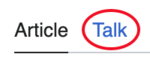
Каждая страница в каждом из этих пространств имен, за исключением Special, также имеет соответствующую страницу обсуждения для обсуждения. Так, например, вы можете обсудить статью о морских звездах в Talk: starfish или поговорить о Википедии: нейтральная точка зрения на Wikipedia talk: нейтральная точка зрения . Вы можете переключаться между обычной страницей и страницей обсуждения, щелкая вкладки в верхнем левом углу.
Поиск страниц

Поле поиска находится вверху справа на каждой странице. Начните печатать, и он начнет предлагать страницы, которые вы, возможно, ищете - вы можете щелкнуть по одной, чтобы перейти непосредственно на эту страницу. Или же, если вы введете полный заголовок страницы и нажмете ↵ Enter, вы попадете прямо на эту страницу.
Если вы введете слово или фразу, не являющиеся заголовком статьи, и нажмете ↵ Enter, вы увидите полную страницу поиска , на которой перечислены статьи, в которых встречается ваш поисковый запрос. Вы также можете перейти на эту страницу, щелкнув увеличительное стекло или введя что-нибудь в поле поиска, а затем щелкнув ссылку «содержащий ...» внизу списка предложений. Например, вы можете сделать это, если хотите найти в Википедии слова «рыба», а не сразу переходить к статье « Рыба» .
Страница поиска также позволяет ограничить поиск определенными пространствами имен. Вы можете выбрать предустановленную опцию (страницы содержимого, мультимедиа, все) или использовать опцию «Дополнительно», чтобы указать пространство (а) имен, в котором вы хотите выполнить поиск.
Категории
| организмы | ||
|---|---|---|
| / животные | \ растения | |
| / собаки | \ кошки | |
Еще один полезный способ поиска страниц - просмотр категорий, группирующих связанные страницы, которые перечислены внизу страницы. Они образуют иерархические деревья от общих тем до более конкретных, поэтому страницы должны иметь только наиболее конкретные применимые категории. Например, не добавляйте к статье, уже отнесенной к категории .[[Category:Musicians]][[Category:Irish musicians]]
Попытайся! Перейти на случайную страницу, требующую дополнительных категорий
Перенаправления и ярлыки
Перенаправления

Некоторые страницы в Википедии являются переадресациями - они не имеют собственного контента, а просто отправляют вас на другую страницу. Например UK - это перенаправление в Великобританию . Итак, если вы введете UKв поле поиска, вы сразу перейдете к статье о Великобритании. (Также под заголовком статьи будет примечание « Перенаправлено из Великобритании ».)
Чтобы создать перенаправление на страницу, вы можете использовать либо VisualEditor ![]()
![]() меню , а затем нажмите кнопку
меню , а затем нажмите кнопку ![]() Параметры страницы , чтобы выбрать целевую страницу, или вы можете вставить код Wiki Markup:
Параметры страницы , чтобы выбрать целевую страницу, или вы можете вставить код Wiki Markup: #REDIRECT [[Destination]].
Ярлыки
Википедисты часто ссылаются на внутренние страницы Википедии по ярлыкам, чтобы печатать быстрее. Префикс пространства имен Википедии также может быть сокращен как WP:. Эти страницы ярлыков просто перенаправляют на целевую страницу.
Например, Википедия: нейтральная точка зрения может быть написана WP:NPOVдля ссылки на нее или введена в строку поиска. Ярлыки страницы обычно перечислены в поле в правом верхнем углу этой страницы.
Полезные ссылки
На вершине
Если вы вошли в систему, вы также увидите несколько полезных ссылок в правом верхнем углу экрана:
- Ваше имя пользователя приведет вас на вашу пользовательскую страницу, где вы можете добавить информацию о себе.
- Talk - это ваша страница обсуждения пользователей, где люди могут оставлять вам сообщения.
- Песочница - это страница в вашем пользовательском пространстве, где вы можете экспериментировать с редактированием, не беспокоясь о том, что вы вызовете проблемы на реальной странице Википедии.
- Настройки позволяют вам изменить пароль и настроить электронную почту и настройки программного обеспечения вики.
- В списке просмотра отображаются последние изменения на страницах, которые вы просматриваете (щелкните звездочку в правом верхнем углу страницы, чтобы просмотреть их).
- В Contributions есть список всех внесенных вами изменений.
- Выход из системы - выход из вашей учетной записи.
Налево

В левой части каждой страницы есть дополнительный набор полезных ссылок:
- Справка - это отправная точка для страниц справки Википедии.
- На портале сообщества есть информация о том, где вы можете помочь, и о проектах, к которым вы можете присоединиться.
- Какие ссылки здесь показывают, какие другие страницы ссылаются на статью.
- Связанные изменения перечисляют все изменения, которые были внесены на страницы, на которые ссылается статья.
Еще больше полезных ссылок
В Википедии есть еще несколько страниц, о которых действительно полезно знать:
- Вы можете задавать вопросы либо в справочной службе (используя или редактируя Википедию), либо в Чайхане (помощь новичкам).
- Насос Village представляет собой набор центральных дискуссионных форумов.
- В Центре задач перечислены различные задачи, с которыми вы можете помочь.
- «Указатель» - это газета Википедии, публикуемая сообществом, и это хороший способ быть в курсе происходящего.
Руководство Стиля (MoS или MOS) является руководством углубленного , что обеспечивает стандарты о том , как форматировать статьи Википедии. Следование этим рекомендациям помогает сделать энциклопедию ясной, последовательной и стабильной.
Самый простой способ сделать это - найти хорошо написанную статью и скопировать ее форматирование. Но если вам нужна дополнительная информация о любом форматировании, у MoS, вероятно, есть рекомендация (вы можете поискать его содержимое здесь ).
Помните, MoS - это руководство; Вам не нужно все запоминать! Он нужен, чтобы помочь вам, когда вы не знаете, как лучше всего отображать информацию, и свести к минимуму аргументы, если другой редактор не согласен с вашим выбором форматирования.
Контент важнее форматирования, и другие редакторы могут помочь вам, если вы сомневаетесь (аналогично, будьте добросовестны, когда другие помогают, форматируя ваш текст).
Разделы статьи
Статья должна начинаться с простого изложения темы, а затем приводить читателя к более подробному описанию, разбивая текст на управляемые разделы с логическими заголовками.
Ведущий
Ведущий раздел - это самая первая часть статьи, которая появляется перед оглавлением и любыми заголовками. Первое предложение отведения обычно содержит краткое определение и устанавливает значимость темы. Остальная часть ведущей должна представить контекст статьи и резюмировать ее ключевые моменты.
Ведущий раздел должен состоять из одного-четырех абзацев и представлять собой краткий обзор статьи. Акцент, уделяемый каждому утверждению в начале, должен примерно отражать его относительную важность для темы. Для заявлений необходимо тщательно подбирать источники, если они охватывают материал, не полученный где-либо еще в статье, и должны быть написаны в ясном и доступном стиле, чтобы стимулировать чтение статьи полностью. Остальная часть текста статьи предоставит подробности для читателей, которым нужна дополнительная информация.
Разделы и заголовки
Статьи разбиты на разделы и подразделы, каждый с коротким заголовком, который автоматически появляется в оглавлении. Как правило, наиболее читаемыми являются разделы длиной от одного до четырех абзацев.
Заголовки обычно пропускают начальные «the» или «a» и избегают повторения названия статьи. Обычно заглавными буквами пишется только первое слово в заголовке ( регистр предложений ).
Заголовок 1 - это заголовок статьи, он создается автоматически. Заголовки разделов в статье начинаются со второго уровня (== Заголовок 2 ==), с подразделов на третьем уровне (=== Заголовок 3 ===) и так далее. Разделы не должны пропускать уровни от разделов к подразделам (например, заголовок подраздела четвертого уровня сразу после заголовка второго уровня).
- Смотрите также
- Введение в форматирование (разметка Wiki)
- Введение в форматирование (VisualEditor)
- Руководство по стилю (доступность)
Изображения и ссылки
Изображения должны поддерживать основную часть статьи, но не перегружать ее, а ссылки должны быть предоставлены для информации, которая является спорной или может быть оспорена.
Изображений
Изображения помогают читателям понять статью. Добавляйте или заменяйте изображения только в том случае, если они лучше существующих или дополнительно поддерживают текст статьи. При создании и загрузке изображения оно должно быть достаточно высокого разрешения и в соответствующем формате файла.
Изображения должны быть равномерно распределены по статье, соответствовать разделам, в которых они отображаются, и включать пояснительную подпись. Изображения отображаются в виде небольших эскизов и по умолчанию выровнены по правому краю статьи, чтобы сохранить визуальную целостность страницы. При необходимости возможны другие форматы, например, с выравниванием по левому краю, галереи и панорамы.
Старайтесь не размещать слишком много изображений в коротком разделе: они могут вылиться в следующий раздел и ухудшить читаемость (стандартный макет рассчитан на разрешение экрана 1024 × 768).
- Смотрите также
- Знакомство с изображениями (разметка Wiki)
- Знакомство с изображениями (VisualEditor)
Цитируя
- Не злоупотребляйте цитатами из источников; статьи обычно должны перефразировать и резюмировать то, что источники говорят по теме.
- Используйте надежные источники информации.
- Используйте существующий в статье справочный стиль со списком литературы внизу статьи.
Источники следует указывать при добавлении материалов, которые являются спорными или могут быть оспорены, при цитировании кого-либо, при добавлении материала к биографии живого человека и при загрузке изображения. Хотя вам следует попытаться правильно отформатировать цитаты, важно включить достаточно информации, чтобы читатель мог идентифицировать источник; другие могут улучшить форматирование при необходимости.
Как и в случае с изображениями, существует стиль ссылок по умолчанию, но иногда используется альтернативный формат (например, ссылки в скобках в некоторых статьях по истории). При добавлении новых ссылок используйте тот же стиль, который уже используется в статье, или ищите консенсус на странице обсуждения, прежде чем изменять его. Встроенные ссылки, которые вы вставляете в статью, будут автоматически добавлены в раздел «Ссылки» в конце статьи (который должен быть размещен под разделом «См. Также» и над разделом «Внешние ссылки», если присутствует одна или обе ссылки. ).
- Смотрите также
- Введение в ссылки (разметка Wiki)
- Введение в создание ссылок (VisualEditor)
Связывание
Ссылки
Ссылки с помощью гиперссылок - важная особенность Википедии. Внутренние ссылки (или «вики-ссылки») связывают проект во взаимосвязанное целое. Ссылки обеспечивают мгновенный переход к местам в рамках проекта, которые могут улучшить понимание нашими читателями рассматриваемой темы. Вы узнали, как их добавлять, в разделе «Редактирование» этого руководства.
Чтобы определить, сколько внутренних ссылок включить в статью, спросите себя: «Будет ли читателю этой темы интересна другая статья? Помогает ли она объяснить концепцию, которая лишь кратко описана в этой статье или которая может быть незнакомой. читатель? ". Как правило, первое (но не последующие) вхождения важного слова должно быть связано с соответствующей статьей по этой теме. Старайтесь не включать слишком много ссылок , что снижает удобочитаемость.
Внешние ссылки (на веб-сайты, отличные от Википедии) можно добавить в раздел «Внешние ссылки» вместе с кратким описанием. Их следует включать только в том случае, если они очень актуальны или содержат больше деталей, чем предусмотрено в статье. Веб-сайты, используемые в качестве ссылок для поддержки содержания статьи, следует вместо этого помещать в раздел «Ссылки».
- Смотрите также
- Википедия: Руководство по стилю / связыванию
- Введение в создание ссылок (разметка Wiki)
- Введение в создание ссылок (VisualEditor)
Попытайся! Пройдите тест, чтобы развить свои навыки связывания
Последовательность
MoS содержит обширные рекомендации по всем стилистическим вопросам. Ниже приведены примеры того, по чему вы можете найти совет.
Язык
Английская Википедия не отдает предпочтение ни одному из основных национальных языков какому-либо другому. Эти разновидности (например, американский английский , британский английский ) различаются словарным запасом ( футбол против футбола ), орфографией ( центр против центра ) и иногда грамматикой. Для единообразия в одном изделии следует использовать только один сорт.
Избегайте таких слов, как я , мы и вы , за исключением цитат и названий работ.
Избегайте таких фраз, как « отметьте это и запомните это» (которые предполагают «вы» для читателя); и избегайте таких выражений как конечно , на самом деле и очевидно .
Даты и числа
Избегайте фраз, которые со временем устареют (например, недавно ).
Не пишите №1 ; номер один работает вместо этого. Комиксы - исключение.
Напишите 12000 вместо двенадцати тысяч, а не 12.000 ; и наоборот, десятичные точки равны: 3,14 , а не 3,14 .
И 10 июня 1921 г., и 10 июня 1921 г. верны, но должны быть последовательными в статье. Запятая не используется , если только месяц дается, например, июнь 1921 года . Избегайте вставки «года» перед годом и избегайте «of» в таких элементах, как «апрель 2008 года».
Верны 400 и 400 г. до н.э. , но также и 400 г. и 400 г. до н . Э. Последовательно используйте один стиль в статье.
Используйте один, два, три, ..., восемь, девять в обычном тексте статьи, а не 1, 2, 3, 4, 5, 6, 7, 8, 9 (хотя есть много исключительных обстоятельств; некоторые другие числа также могут записываться словами).
Заглавные буквы
Сезоны (например, зима ) и названия растений / животных (например, белоголовый орлан ) не пишутся с заглавной буквы. Исключение составляют научные названия ( Felis catus ) и имена собственные , входящие в состав имени.
Названия Священных Писаний пишутся с заглавной буквы (например, Библия и Коран , но не библейские ). Всегда пишите слово « Бог» с заглавной буквы, когда речь идет об основном или единственном божестве, но не местоимениях, относящихся к божествам: он , а не Он .
Сокращения
Чтобы указать приблизительные даты, сокращенное обозначение не выделенное курсивом c. (за которым следует пробел) предпочтительнее, чем около , ок. , или прибл.
Напишите США или США , но не США .
Используйте "и" вместо знака "&", за исключением таблиц, информационных ящиков и официальных названий, таких как AT&T .
Пунктуация
Используйте прямые кавычки "и апострофы, 'доступные с клавиатуры, а не альтернативные варианты, такие как «» и «» .
Выделяйте курсивом названия книг, фильмов, сериалов, музыкальных альбомов, картин и кораблей, но не короткие произведения, такие как песни или стихи, которые должны быть в кавычках.
Место полной остановки (период) или запятую перед замыкающая кавычки , если она принадлежит как часть цитируемого материала ( Она сказала: «Я чувствую себя Беззаботный . » ); в противном случае, поместите его после того, как ( Слово беззаботные означает «счастливый» . ). Пожалуйста, сделайте это независимо от каких-либо правил, связанных с разнообразием используемого английского языка.
Серийный запятой (например, разделенные до того, и в «ветчина, чипсы, и яйца») не является обязательным; будьте внимательны к возможной двусмысленности, возникающей в результате бездумного использования или бездумного избегания, и будьте последовательны в рамках данной статьи.
Избегайте сращивания запятыми .
Подписи к картинкам не должны заканчиваться точкой (точкой), если они не являются полными предложениями.
Избегайте использования дефиса после стандартного наречия ( новый дом ).
Дефис - это не тире . Дефисы используются в словах или для соединения слов, но не для разделения частей предложения. Используйте короткое тире (-) с перед и пробел после - или используйте длинное тире (-) без пробелов (см. Википедию: Как делать тире ). Избегайте использования двух дефисов (-) в качестве тире и избегайте использования дефиса в качестве знака минус.
Между числами используйте короткое тире, а не дефис: стр. 14–21 ; 1953–2008 гг . Короткое тире также используется для соединения параллельных терминов: красно-зеленый дальтоник ; рейс Нью-Йорк – Лондон . Используйте пробелы вокруг тире только если связные термины несколько единиц даты: январь 1999 - декабрь 2000 .
Неразрывные пробелы
Разрывы строк между словами можно предотвратить, вставив неразрывный пробел вместо обычного пробела с помощью кода или . Это позволяет избежать разрывов строк в середине таких выражений, как 17 кг , 565 г. н.э. , 11 миллиардов фунтов стерлингов , май 2021 г. , 5 ° 24 ′ 21,12 ″ северной широты , Boeing 747 и Вторая мировая война .{{nbsp}}
Попытайся! Пройдите тест по Руководству по стилю
| Руководство по стилю (MoS) |
|---|
|
Резюме
MoS - отличный ресурс, но от вас не ждут, что вы прочитаете его целиком! Вот основные принципы, о которых следует помнить:
- Согласованность - сохраняйте единообразие стиля и форматирования в статье и между статьями, где это возможно.
- Стабильность - избегайте изменения статьи с одного стиля, определенного руководящими принципами, на другой без уважительной причины.
- Ясность - Стремитесь сделать энциклопедию максимально удобочитаемой (например, формулировки, макет, форматирование, диаграммы).
- Ссылки - убедитесь, что читатели могут проследить информацию в энциклопедии до надежных источников.
Полный MoS содержит дополнительные советы по всему, от знаков препинания до единиц измерения и мелочей. Вы можете найти советы по конкретным вопросам, используя поле поиска MoS справа. В случае сомнений скопируйте форматирование существующей статьи (в идеале - избранной ) на аналогичную тему. Хотя по возможности важно следовать MoS, проверяемый контент важнее форматирования!
Более подробная информация
- Википедия: Макет
- Википедия: Как писать лучшие статьи
Проверьте, что вы узнали в песочнице. Проверьте, что вы узнали в песочнице.
Получать помощь
Вы можете искать страницы справки, используя префикс «Справка:» в поле поиска или посетив справочный портал (перечисленный на левой боковой панели в режиме рабочего стола).
Если у вас есть вопросы, Чайхана - это дружелюбное место, где вам могут помочь опытные редакторы.
Поиск задач
Центр задач предоставляет обзор различных способов, которыми вы можете помочь. Найдите тот, который вам подходит, и прыгайте!
Узнать больше
Эти руководства охватили все, что вам нужно знать, чтобы начать работу - лучший способ научиться прямо сейчас - это редактировать!
Проведя здесь время, вы узнаете больше о том, как Википедия функционирует как сообщество. Вы можете быть в курсе последних событий в нашей газете «Указатель ». Вы также можете просмотреть огромный каталог эссе, чтобы прочитать мысли участников по каждому аспекту проекта.
Маленький жетон
Завершив эту серию руководств, вы получите право отображать пользовательский ящик на своей странице! Чтобы добавить поле , просто нажмите здесь, а затем нажмите «Опубликовать».